Scatti una bella foto, ma quando la guardi c'è qualcosa che non va. L'immagine appare allungata, piegata o sfocata. La causa è l'angolazione della fotocamera, o il ridimensionamento l'ha rovinata. Qualunque sia la ragione, un'immagine distorta può rovinare una bella foto.
Ma non preoccuparti! Questo problema può essere risolto. Esistono strumenti in grado di correggere la distorsione e dare nuova vita alle tue foto. Questi strumenti semplificano il raddrizzamento delle linee, la nitidezza dei dettagli o il ripristino della forma corretta.
Questo post ti mostrerà i modi migliori per correggere le immagini distortePreparati a vedere le tue foto chiare, nitide e proprio come dovrebbero essere!
Parte 1: Che cosa è la distorsione dell'immagine
La distorsione di un'immagine si verifica quando l'immagine appare allungata, piegata o deformata in modo non naturale. Può far apparire gli oggetti nella foto più grandi, più piccoli o fuori forma. Di solito si verifica a causa dell'obiettivo della fotocamera, di un ridimensionamento errato o di problemi con il file immagine.
Ecco alcuni esempi di distorsione dell'immagine:
1. Distorsione a barile
L'immagine sembra gonfiarsi verso l'esterno, come un palloncino. Le linee rette appaiono curve. Succede con gli obiettivi grandangolari.
2. Distorsione a cuscinetto
L'immagine appare schiacciata al centro. Le linee rette si piegano verso l'interno invece di rimanere dritte.
3. Distorsione delle onde
L'immagine appare ondulata, come se avesse delle increspature. Questo può accadere a causa di un ridimensionamento o di una compressione non adeguata.
4. Sfocatura del movimento
Se la fotocamera si muove durante lo scatto, gli oggetti potrebbero apparire allungati o macchiati.
5. Distorsione da allungamento
L'immagine appare troppo alta o troppo larga. Questo accade quando si ridimensiona senza mantenere le proporzioni corrette.
Queste distorsioni possono rendere le foto strane o difficili da usare. Fortunatamente, strumenti offline e online possono aiutarti. correggere la qualità dell'immagine e distorsione, che illustreremo nei paragrafi successivi. Quindi, continuate a leggere e date un'occhiata!
Parte 2: Come correggere le immagini distorte in Photoshop
Photoshop è un potente programma per l'editing fotografico. Aiuta a correggere molti problemi, tra cui le immagini distorte. È possibile correggere questi problemi utilizzando strumenti speciali. Lo strumento Correzione lente aiuta a correggere la distorsione dell'obiettivo. I cursori Trasformazione regolano la prospettiva. Il filtro Camera Raw semplifica le correzioni finali. Questi strumenti lavorano insieme per restituire all'immagine un aspetto naturale. Per imparare a correggere le immagini distorte in Photoshop, segui i passaggi seguenti.
Passo 1Avvia Photoshop. Fai clic File, poi Apri e seleziona l'immagine. La carica nell'area di lavoro.
Passo 2Vai a Strato, Oggetti intelligenti, poi Converti in oggetto avanzatoMantiene la qualità inalterata quando si apportano modifiche.
Passaggio 3Clic Filtro, poi Correzione delle lentiQuesto strumento aiuta a risolvere i comuni problemi di distorsione causati dall'obiettivo della fotocamera.
Passaggio 4Vai al Costume scheda. Trova la Trasformare sezione. Utilizzare il Prospettiva verticale cursore se l'immagine appare allungata verso l'alto o verso il basso. Usa il Prospettiva orizzontale cursore se appare allungato lateralmente. Sposta il cursore finché l'immagine non appare corretta. Quindi, fai clic su ok quando hai finito.
Passaggio 5Vai a Filtro, poi Filtro Camera Raw. Apri il Geometria scheda. Clic Auto per consentire a Photoshop di regolare automaticamente la prospettiva. Infine, fai clic su ok per applicare la correzione. Ora l'immagine dovrebbe apparire normale!
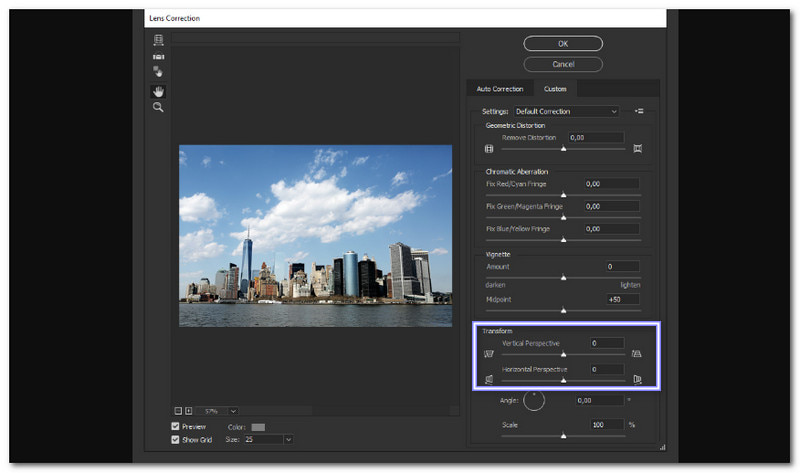
Parte 3: Come correggere le immagini distorte in Lightroom
Lightroom è un programma semplice ma potente per correggere le immagini distorte. A differenza di Photoshop, si concentra su regolazioni rapide e facili. Lightroom dispone di strumenti automatici per correggere rapidamente le immagini distorte, se appaiono allungate, inclinate o piegate. Lo strumento Verticale può raddrizzare edifici e oggetti con un solo clic. La funzione Correzione Lente rimuove la distorsione causata dagli obiettivi della fotocamera. I cursori Trasforma consentono di regolare la prospettiva per un controllo migliore.
Di seguito sono riportati i passaggi per correggere le immagini distorte utilizzando Lightroom:
Passo 1Apri Lightroom. Fai clic File, Importa foto e videoe seleziona l'immagine che vuoi correggere.
Passo 2Clic Sviluppare in alto. Apre gli strumenti di modifica. Se l'immagine appare piegata o inclinata, Lightroom può aiutarti a raddrizzarla.
Passaggio 3Vai al Correzioni delle lenti pannello. Controlla Abilita correzioni del profiloAiuta a correggere la distorsione causata dall'obiettivo della fotocamera.
Passaggio 4Scorrere fino a Trasformare pannello. Prova diversi Verticale opzioni:
• Livello corregge le linee orizzontali.
• Vertical corregge le linee verticali.
• Auto bilancia entrambi.
• Pieno apporta le modifiche più consistenti, ma potrebbe tagliare alcune aree.
• Guidato consente di regolare manualmente la prospettiva.
Scegli quello più adatto alla tua immagine.
Passaggio 5A volte, la correzione della distorsione lascia bordi bianchi. Controlla Limita ritaglio per rimuoverli. Se necessario, utilizzare il Trasformare cursori per regolare la prospettiva. Ora, l'immagine dovrebbe apparire dritta e naturale!
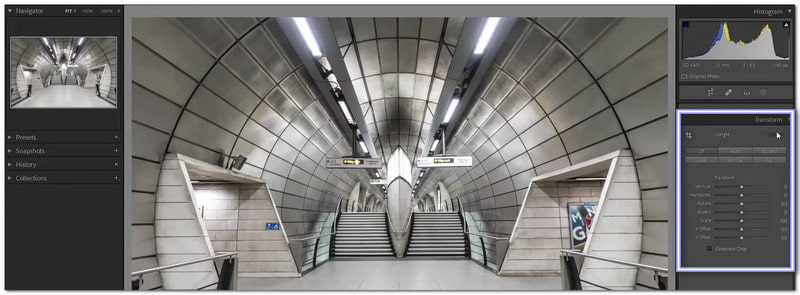
Parte 4: Come correggere le immagini distorte online
AVAide Image Upscaler è un potente strumento che ti aiuta a correggere le immagini distorte online. Se la tua foto appare allungata, deformata o poco nitida, questo strumento basato sull'intelligenza artificiale può correggerla. Rimuove il rumore, leviga i bordi irregolari e rende i dettagli più nitidi automaticamente. Non preoccuparti se la tua immagine è supportata: supporta i formati immagine più comuni, come JPG, JPEG e BMP.
Se hai molte immagini distorte, puoi elaborarle tutte simultaneamente grazie al supporto batch. Puoi anche ingrandire la foto senza perdere qualità. Che si tratti di un volto allungato, di un'immagine di prodotto deformata o di uno sfondo ondulato, questo strumento restituisce la nitidezza. E soprattutto, l'immagine finale è priva di filigrana, quindi puoi usarla come preferisci. Per scoprire come correggere la distorsione dell'immagine con questo strumento, segui i passaggi seguenti.
Passo 1Accedi ad AVAide Image Upscaler tramite il tuo browser. Non è necessario scaricare o installare nulla; puoi eseguire l'operazione online.
Passo 2Clicca il Scegli una foto Fai clic sul pulsante e seleziona l'immagine distorta dal tuo dispositivo. La caricherà in pochi secondi e visualizzerà un'immagine ad alta nitidezza per l'anteprima.
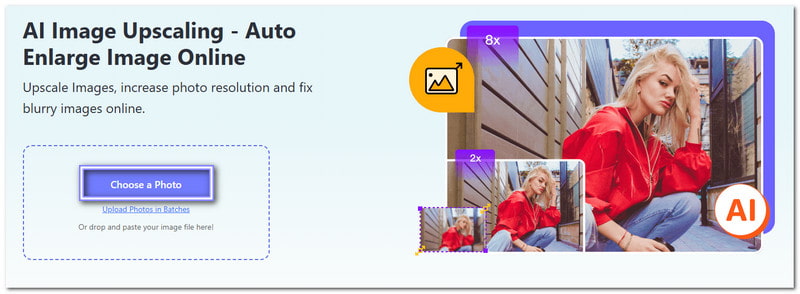
Passaggio 3Come puoi notare nell'immagine qui sotto, la distorsione è stata corretta. Ora, seleziona l'entità desiderata. ingrandisci l'immagine. Puoi scegliere 2×, 4×, 6×, o 8× sotto il IngrandimentoRenderà la foto più grande senza sfocarla. I numeri più alti offrono più dettagli e una migliore nitidezza.
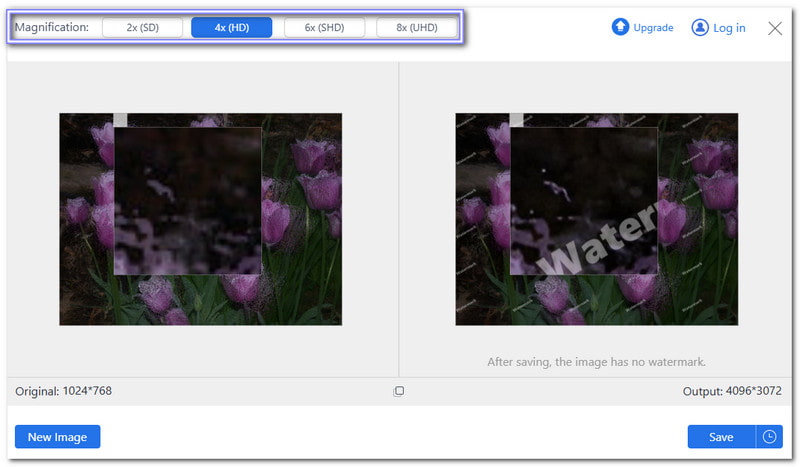
Passaggio 4Confronta l'immagine distorta con l'output spostando il cursore sull'immagine. L'output sembra migliore, vero? Una volta soddisfatto del risultato, fai clic su Salva pulsante nell'angolo in basso a destra.

Con AVAide Image Upscaler, correggere un'immagine difettosa è facile e veloce. Non sono richieste competenze di editing. Basta caricare, lasciare che l'IA faccia il lavoro e salvare la tua immagine migliorata!
Come hai imparato sopra, le immagini distorte possono far sembrare gli oggetti allungati, piegati o sfocati. Correggerle, quindi, restituisce la forma corretta, dettagli nitidi e una maggiore chiarezza. È utile per foto personali, immagini di prodotti e persino per lavori professionali.
AVAide Image Upscaler rende facile correggere le immagini distorte onlineNon è necessario scaricare o installare nulla. Basta caricare la foto e l'IA correggerà automaticamente la distorsione. Lo strumento consente anche di ingrandire le foto fino a 8x mantenendole nitide. Il meglio di tutto, è gratuito e l'immagine finale è priva di filigrana.

Miglioratore di immagini
La nostra tecnologia AI migliorerà automaticamente la qualità delle tue immagini, rimuoverà il rumore e correggerà le immagini sfocate online.
PROVA ORAFotoritocco
- Rimozione vestiti AI
- Rimuovi mosaico dall'immagine
- Ottimizzatore di immagini AI
- GIF di alta qualità
- Rimuovi la filigrana di Instagram
- Cambia la risoluzione delle foto su iPhone/Android
- Modifica la foto della patente di guida
- Converti le foto da bassa ad alta risoluzione
- Migliora la qualità dell'immagine
- Miglioratore fotografico gratuito
- Rimuovi il copyright dalla foto




